محتوى المقال:
- 1 ما هو هذا الخطأ VCRUNTIME140.dll
- 2 أسباب أخطاء vcruntime140.dll
- 3 كيفية إصلاح “إطلاق البرنامج مستحيل ؛ غائب vcruntime140.dll ”
- 4 الخاتمة
ما هو هذا الخطأ VCRUNTIME140.dll
VCRUNTIME140.dll هو ملف مكتبة ديناميكي المضمنة مع Microsoft Visual C ++ 2015 للبرامج المكتوبة في بيئة البرمجة المرئية الاستوديو.

مايكروسوفت البصرية ستوديو
هذا هو ، إذا قمت بتنزيل برنامج مكتوب في Visual الاستوديو ، ثم للعمل بشكل صحيح على جهاز الكمبيوتر الخاص بك تحتاج التثبيت الإلزامي لحزمة Microsoft Visual C ++ على ذلك ، حتى لا تثبيت بيئة البرمجة المرئية بأكملها على جهاز الكمبيوتر الخاص بك الاستوديو.
أسباب أخطاء vcruntime140.dll
وفقا لذلك ، فإن الأسباب الرئيسية للخطأ vcruntime140.dll ، الذي يظهر مع الرسائل “vcruntime140.dll مفقود” ، “vcruntime140.dll مفقود” ، “تعطل vcruntime140.dll ” ، “لم يتم العثور على vcruntime140.dll” والآخرين هو غياب ، تعديل أو تلف ملف vcruntime140.dll المذكور.
على وجه الخصوص ، قد تكون أسباب ذلك على النحو التالي:
- حزمة Microsoft Visual C ++ 2015 أعلاه (مضمنة الذي يحتوي على ملف vcruntime140.dll نحتاج) ليست كذلك مجموعة؛
- الملف المحدد تالف (معدّل) بواسطة برنامج فيروس ؛
- لسبب ما ، تعمل كتل Anti-Virus مع هذه البيانات. ملف.
- قام المستخدم نفسه بحذف هذا الملف لأي سبب. (عن طريق الخطأ أو عن قصد).
بعد أن قررنا أي نوع من الخطأ vcruntime140.dll وما هي أسباب خطأ vcruntime140.dll ، دعنا نذهب إلى طرق التخلص من خطأ vcruntime140.dll على جهاز الكمبيوتر الخاص بنا. بعد أن اكتشفنا ما هو VCRUNTIME140.dll النظر في إصلاح الخلل.

ملف دلل
كيفية إصلاح “إطلاق برنامج مستحيل ؛ مفقود ؛ vcruntime140.dll”
أوصي بما يلي لإصلاح الخطأ VCRUNTIME140.dll:
- بادئ ذي بدء ، أوصي فحص النظام الخاص بك ل فيروس ، لأن إعادة تثبيت ملف “جديد” vcruntime140.dll يمكن أن يؤدي إلى إعادة الإصابة. استعمال مجموعة أدوات لبرامج مكافحة الفيروسات مثل Dr.Web CureIt! ، Malwarebytes Anti-Malware وعدد من نظائرها الأخرى ؛
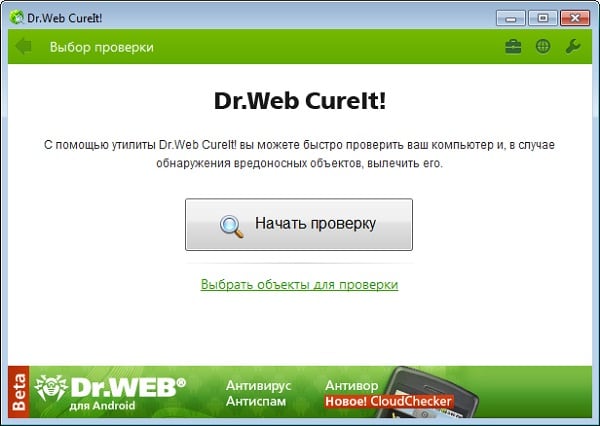
Dr.Web CureIt!
- قم بإيقاف تشغيل برنامج مكافحة الفيروسات مؤقتًا وحاول تشغيله برنامج المشكلة (ربما ، لسبب ما ، بحظر تشغيل vcruntime140.dll). إذا كان هذا لا يساعد ، مرة أخرى تمكين مكافحة الفيروسات والانتقال إلى العنصر التالي ؛
- قم بتثبيت حزمة Microsoft Visual C ++ 2015 على جهازك PC. قم بتنزيل هذه الحزمة (من هنا) ، وفقًا لـ عمق بت النظام الخاص بك ، قم بتشغيل الملف المطلوب (32 بت أنظمة – vc_redist.x86.exe ، لـ 64 بت – vc_redist.x64.exe) عن طريق تثبيت الحزمة المحددة على جهاز الكمبيوتر الخاص بك.
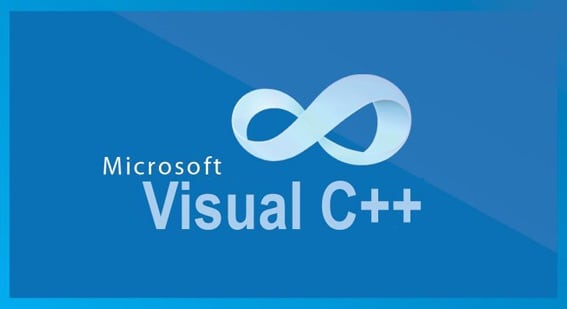
إذا كنت لا تعرف عمق نظامك ، فقم بالنقر فوق “نعم” مزيج من أزرار وين + وقفة. في المعلومات حول نظامك إيلاء الاهتمام لمعلمة “نوع النظام” ، وسوف أعطيك بالضبط معلومات حول عمق البت الحالي لنظام التشغيل الخاص بك.
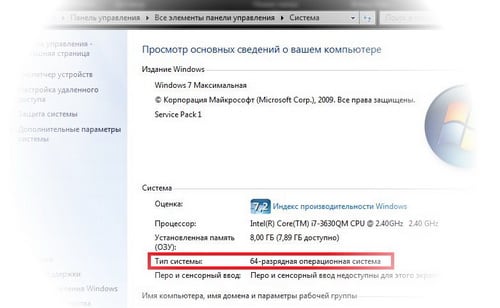
عرض قدرة ويندوز
بعد تثبيت الحزمة ، أعد تشغيل الكمبيوتر وحاول قم بتشغيل برنامج المشكلة مرة أخرى.
- أعد تثبيت البرنامج المشكلة. إزالة بالطريقة المعتادة (من خلال نظام إلغاء تثبيت البرامج) ، إعادة التشغيل الكمبيوتر ، ثم حاول تثبيته مرة أخرى ، قد يساعد في مسألة كيفية إصلاح خطأ vcruntime140.dll ؛
- قم بتنزيل ملف vcruntime140.dll نفسه وتثبيته الدليل المطلوب. يمكن تنزيل الملف نفسه من هنا ، وفي اعتمادًا على إصدار عمق البت لنظام التشغيل ، يجب عليك التثبيت في الدليل المناسب (ويندوز 32 بت – في C: \ Windows \ System32 ، لنظام Windows 64 بت – في C: \ Windows \ SysWOW64). عند العمل مع منفصلة مماثلة لا تنسى ملفات dll التحقق منها باستخدام برنامج مكافحة الفيروسات بعد التنزيل إلى جهاز الكمبيوتر الخاص بك (حالات الإصابة بها منتظمة للغاية ، خاصة عندما يكون مصدرها هو المواقع غير المعروفة محتوى مشكوك فيه).
استنتاج
بعد أن نخطئ هذا الخطأ VCRUNTIME140.dll وكيفية إصلاحه ، يجب أن تفهم ذلك سبب هذا الخطأ هو غياب (أو تلف) هذا الملف على كمبيوتر المستخدم. الطريقة الأكثر فعالية الحل سيتم تثبيت Microsoft Visual C ++ 2015 على جهاز الكمبيوتر الخاص بك ، وهذا استقرار الكمبيوتر و التمتع الكامل بالتطبيقات المكتوبة في بيئة التطوير مايكروسوفت البصرية ستوديو.
